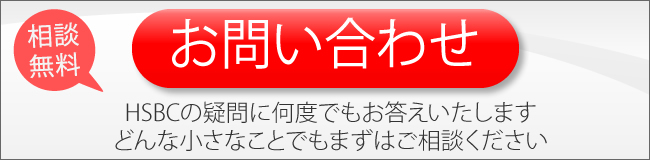セキュリティデバイス有効化
セキュリティデバイスは受け取ったままでは使用出来ません!
セキュリティデバイスは手元に届いてからアクティベート(有効化)が必要ですので受け取ったらすぐに手続きするようにして下さい。手続きは香港の窓口か書類郵送、インターネットバンキングからの方法があります。ここではインターネットバンキングからの有効化手続きを説明します。
なおこの手続にはセキュリティデバイスと口座情報に登録したSMS(ショートメール)の受信できる携帯電話が必要です。 SMSが利用できない場合は書類による有効化を行ってください。
セキュリティデバイスのPIN設定
まずはじめにセキュリティデバイスのPIN(暗証番号)を設定しておきます。
セキュリティデバイスの有効化手順の1ではこの操作をするよう案内が表示されますが、事前に設定しておくことが出来ます。手続きは以下の手順で行います。PINの設定は届いたセキュリティデバイスのみで行います。
1.右下の緑ボタンでデバイスを起動する。
2.PINを入力する。(任意の4ケタ~6ケタの数字)
3.左下の黄ボタンを押してからPINを再入力する。
4.設定完了。画面には「HSBC」(New PIN CONF)と表示されます。
※PINは任意の4ケタ~6ケタの数字ですが連続した数字(1234)や重複した数字(7777)等は使えません。
デバイスのPINが設定できたら下記の手順で進みます。
セキュリティデバイス設定の有効期限
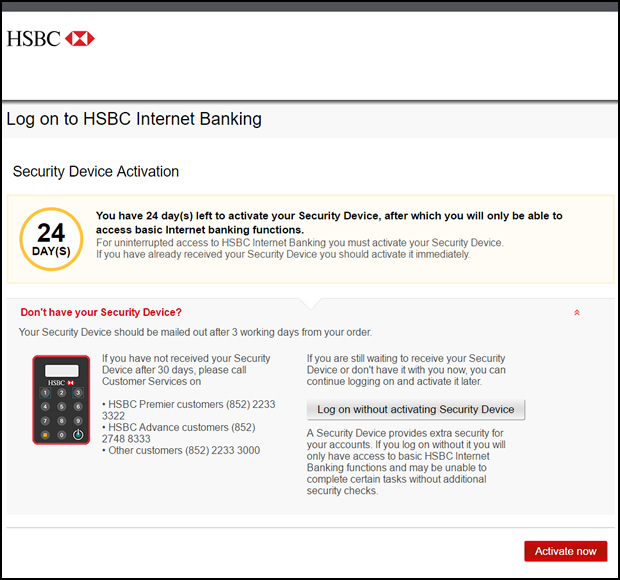
セキュリティデバイスを取寄せてから有効化するまでログオンの際に有効期限が表示されます。
後で手続きする場合は「Log on without activate Security Device」でインターネットバンキングにログオン出来ます。ただし有効期限切れには注意してください。
すぐに有効化する場合は右下の「Activate now」をクリックします。
セキュリティデバイスの有効化手順
セキュリティデバイスの有効化の入力時間について
セキュリティデバイスの有効化では「アクティベーションコード」や「セキュリティコード」を入力しますが、それぞれ発行から有効時間があります。入力に時間がかかると「expierd(コード失効)」になり有効化出来ません。作業の前に手続きの流れを把握して万全の状態ですすめてください。
1.有効化画面に進む
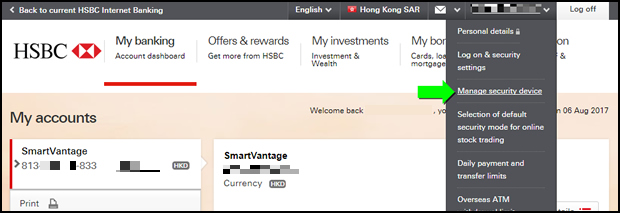
Manage security deviceから管理画面に進みます。
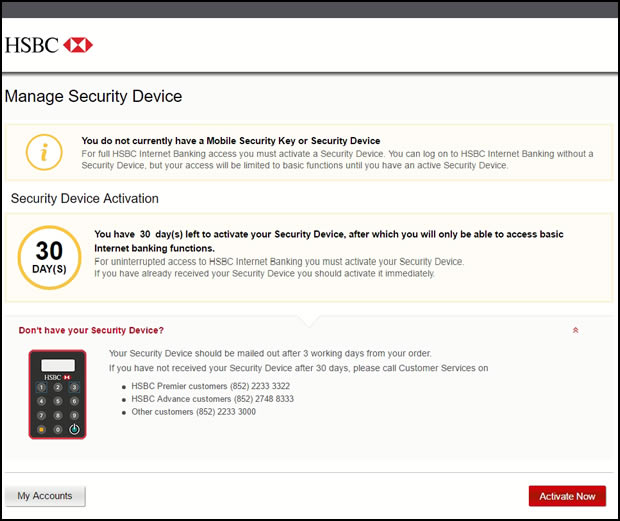
上記のように有効期限が表示されますので「Activate Now」をクリックして進みます。
2.「Activate Your Security Device」画面
Activation code アクティベーションコードの生成
「Generate activation code」をクリックします。確認画面の「Continue」をクリックすると登録した携帯電話にSMSでアクティベーションコードが届きます。確認画面には携帯電話番号の末尾が表示されますので間違いが無いか確認してから進めてください。
SMSに届いたアクティベーションコードを空欄に入力します。先頭の(01)はアクティベーションコード発行回数を示しています。入力する際は(01)の部分は省略してください。入力できると空欄の右端に緑のチェックマークが付きます。
▼アクティベーションコードの入力

1.Create a PIN for your Security Device セキュリティデバイスPINの設定
新しいセキュリティデバイスにPIN(暗証番号)を設定します。既にセキュリティデバイスPINを設定されている場合は次の項目に進んでください。
2. Enter your Security Device's serial number -シリアルナンバーの入力-
セキュリティデバイス本体の裏側に10桁のシリアルナンバーが記載されています。
3. Generate a security code from new Security Device -セキュリティコードの入力-
セキュリティデバイスのPIN設定が完了していることを確認して進めてください。
セキュリティデバイスを使ってセキュリティコードを生成し入力します。
すべて入力できたら「Continue」で決定します。
3.完了
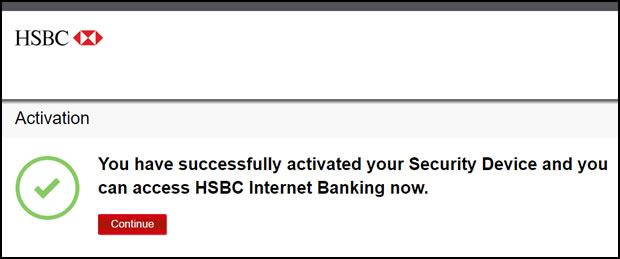
「Activation」と表示されていればセキュリティデバイスの有効化は完了です。下の「Continue」でインターネットバンキングの画面に遷移します。
セキュリティデバイスを使ってみる
有効化手続きが完了したら一度セキュリティデバイスを使ってログオンしてみましょう。一旦画面を閉じてログオフしてから下記のページを参考にして挑戦して下さい。
さらに詳しい情報が必要な場合は・・・
HSBCアシスタンスの限定ページでは手続の詳しい手順をご覧いただけます。お手続きに困った場合は是非そちらをご利用ください。
アシスタンス用ページ